Canon är en av världens ledande tillverkare av avbildningsprodukter av högsta kvalitet, inklusive kopieringsmaskiner, kameror , steg och multifunktionsenheter.
Även om företaget är mer populärt för innovativa digitala kameror, märks dess moderna trycklösningar också.
Canon har en rad trådlösa skrivare laddade med de senaste funktionerna och specifikationerna för att passa alla dina hem- och kontorsutskriftsbehov.
Canon MG3620 är bara bara en av flaggskeppsskrivarmodellerna för att träffa marknaden.
Den här skrivaren använder Wi-Fi och Bluetooth för att ansluta till kompatibla smarta enheter, så att du kan skriva ut, skanna och dela filer enkelt och bekvämt.
Att ansluta Canon MG3620 -skrivaren till Wi-Fi kan dock vara ett problem för nya användare att lära sig att använda sina tryckmaskiner.
Denna detaljerade handledning förklarar hur man ansluter Canon MG3620-skrivaren till Wi-Fi. Följ dessa steg för att ansluta din skrivare till ditt trådlösa nätverk .

Steg 1 - Initiera skrivarinställningsläge
Din Canon Pixma MG3620-skrivare kommer inte att ansluta till Wi-Fi om du inte först initierar installationsläge på maskinen.
Inställningsläge förbereder skrivaren att ansluta till ett trådlöst nätverk genom att göra det upptäckbart.
Följ dessa steg för att initiera installationsläget:
- Tryck på strömbrytaren för att slå på skrivaren
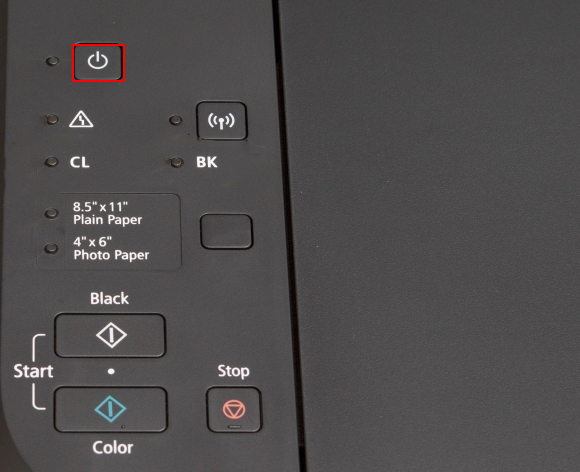
- Din skrivare kan börja självrengöring eller justera utskriftshuvudet. Om detta är fallet, vänta tills de löpande processerna slutar
- Tryck och håll skrivarna Wi-Fi-knappen i några sekunder tills strömljuset börjar blinka
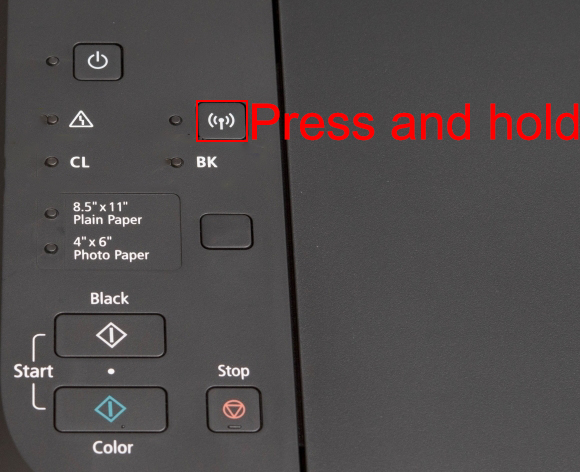
- Tryck på färgknappen

- Tryck på Wi-Fi-knappen en gång tills det trådlösa ljuset börjar blinka snabbt

- Se till att on -ljuset tänds innan du fortsätter
- Din skrivare är nu i installationsläge och är redo att ansluta till Wi-Fi
Steg 2 - Ladda ner Canon Printer -programvara
Du kan ställa in din Canon MG3620-skrivare för att ansluta Wi-Fi från din Mac , Windows PC, Android eller iOS-enhet.
Oavsett vilken metod du föredrar måste du ladda ner och installera lämplig programvara för din Canon -skrivare på din enhet.
Här är länkarna till Windows och Mac -programvaruinstallatörer
För Android- och iOS -enheter måste du ladda ner Canon Print InkJet Selphy -appen från Google Play Store respektive App Store .
Installera lämplig app på din enhet och fortsätt till nästa steg.
Steg 3 - Anslut Canon MG3620 -skrivare till Wi -Fi
Du har tre alternativ för att ansluta din Canon MG3620 -skrivare till ditt trådlösa nätverk.
Du kan ställa in din skrivare för en trådlös anslutning med din dator, smartphone eller WPS -tryckknappen .
Rekommenderad läsning:
- Hur ansluter jag HP DeskJet 2600-skrivare till Wi-Fi? (HP-skrivare Wi-Fi Setup Guide)
- Hur ansluter jag Canon TS3122 skrivare till Wi-Fi? (Wi-Fi-installationsinstruktioner)
- Hur ansluter jag två datorer med Wi-Fi på Windows 10? (Anslut datorer trådlöst)
Innan du fortsätter, se till att ditt Wi-Fi-nätverk är aktivt och du kan ansluta till internet.
Metod 1 - Anslutning med PC
Att ansluta din Canon-skrivare till Wi-Fi via en PC är perfekt om ditt arbete innebär utskrift från en dator.
Här är stegen:
- Slå på skrivaren och initiera installationsläge som förklarats ovan
- Anslut din dator till Wi-Fi
- Om du inte har installerat din skrivarprogramvara, starta din webbläsare och gå till Canon -webbplatsen (usa.canon.com/support)
- Ange modellnumret för din skrivare i sökfunktionen
- Välj din skrivare från sökresultaten
- Klicka på Driver Downloads
- Ladda ner det rekommenderade programvarupaketet
- Installera programvaran på din dator
- Under installationsprocessen väljer du ditt land eller region och accepterar licensavtalet genom att klicka på Ja
- En dialogruta visas och frågar om din föredragna anslutningsmetod. Välj trådlös LAN -anslutning och klicka sedan på Nästa
- Välj Anslut via trådlös router och klicka på Nästa
- Klicka på Nästa på Check Power -skärmen
- Välj skrivaren på skrivarna på nätverkslistan och klicka sedan på Nästa
- Klicka på Nästa på skärmen Anslutning Slutförd
- Klicka på Nästa på Setup Complete Dialog -skärmen
- Installera valfri programvara och klicka på Nästa
- Klicka på Avsluta för att slutföra installationen
- Du kan nu skriva ut och skanna från din dator trådlöst
Hur man ansluter Canon MG3620 till Wi-Fi med en MAC-dator
Metod 2 - Anslutning med Android- eller iOS -enhet
Du kan också ansluta din Canon MG3620-skrivare till Wi-Fi med din Android- eller iOS-enhet.
Här är stegen:
- Slå på skrivaren och initiera installationsläge som förklarats ovan
- Anslut din enhet till ditt Wi-Fi-nätverk
- Ladda ner Canon Print Inkjet/Selphy -appen från Google Play eller App Store
- Installera appen på din enhet
- Starta appen och acceptera licensavtalet och villkoren
- En dialogruta visas för att be om behörigheter. Tryck på OK för att fortsätta
- Tryck tillåt att tillåta alla begärda behörigheter
- Tryck på Sök på sökningen efter tillgängliga skrivarskärm
- Appen kommer att upptäcka din skrivare och en dialogruta med meddelandet som ställs in Wi-Fi för följande skrivare visas
- Knacka på
- Appen uppmanar dig att ansluta till skrivaren. Knacka på
- Tryck på Open Wi-Fi-inställningar på nästa skärm
- Ett meddelande kommer att visas och säger att din skrivare kommer att ansluta till ditt Wi-Fi-nätverk
- Klicka på Ja
- Ange lösenordet för din trådlösa router och tryck på OK
- Ett annat meddelande kommer att visas och säger att information om nätverksinställningar har skickats. Knacka på
- Appen kommer automatiskt att få information om din kanonskrivare
- Knacka på
- Din skrivare är nu ansluten till Wi-Fi. Tryck på Välj bilder för att testa anslutningen eller x för att avsluta
Hur man ansluter Canon MG3620-skrivare till Wi-Fi med hjälp av Canon Print InkJet/Selphy-appen
Metod 3 - Ansluta med WPS -tryckknappen
Den sista metoden för att ansluta din Canon MG3620-skrivare till Wi-Fi innebär att du använder WPS-tryckknappen .
Wi-Fi Protected Setup är en inbyggd funktion som gör att du kan ansluta kompatibla enheter trådlöst utan att kräva ett lösenord eller någon programvara.
Canon MG3620 -skrivaren stöder WPS -funktionen, men din router måste ha en WPS -knapp för att använda den här anslutningsmetoden.
Här är stegen:
- Flytta skrivaren närmare din router
- Tryck på strömbrytaren för att slå på skrivaren
- Tryck på Wi-Fi-knappen på skrivaren tills strömljuset börjar blinka
- Tryck på den svarta knappen på operationspanelen
- Tryck på Wi-Fi-knappen ännu en gång tills det trådlösa ljuset börjar blinka snabbt
- Medan det trådlösa ljuset blinkar snabbt, tryck och håll WPS -knappen på din router i cirka 5 sekunder
- Din skrivare kommer automatiskt att ansluta till Wi-Fi
Hur man ansluter Canon MG3620-skrivare till Wi-Fi med WPS
Slutsats
Som ni ser är det relativt enkelt att ansluta en Canon MG3620-skrivare till Wi-Fi. Du behöver bara följa våra tips för att ansluta din skrivare och börja skriva ut omedelbart.
